CopyRight©2019 ct96006.cn All Right Reserved 渝ICP备20008086号-41
Win10专业版安全中心快速关闭技巧揭秘
使用Win10专业版的小伙伴都知道,安全中心是Win10专业版的电脑内置的安全软件,默认处于开启状态。如果你不想让该功能处于开启状态,可以进行关闭的,下面就详细的介绍一下Win10专业版安全中心关闭方法。
Win10专业版关闭安全中心方法
1、打开开始菜单或者直接按Win键,然后点击设置(齿轮图标)。

2、点击Windows设置下的【更新和安全】。

3、点击左侧的Windows安全,然后选择【病毒和威胁防护】。

4、打开Windows Defender安全中心,点击病毒和威胁防护设置下方的【启用】按钮。

5、然后再将页面中所有开关都关闭即可。

以上就是Win10专业版安全中心关闭方法的全部内容了, 希望能够帮助到各位小伙伴。更多系统相关的内容各位小伙伴们可以关注,会一直给各位小伙伴们带来系统的教程!如果你对此文章存在争议,可在评论区留言和小伙伴们一起讨论。
Win10正式版xbox登录问题?快速解决方法!
win10Xbox是win10系统自带的游戏平台,全称Xbox Game BAR,很多的用户都还不是很熟悉他,就比如Win10正式版xbox无法登录,下面一起来看看解决的方法吧!
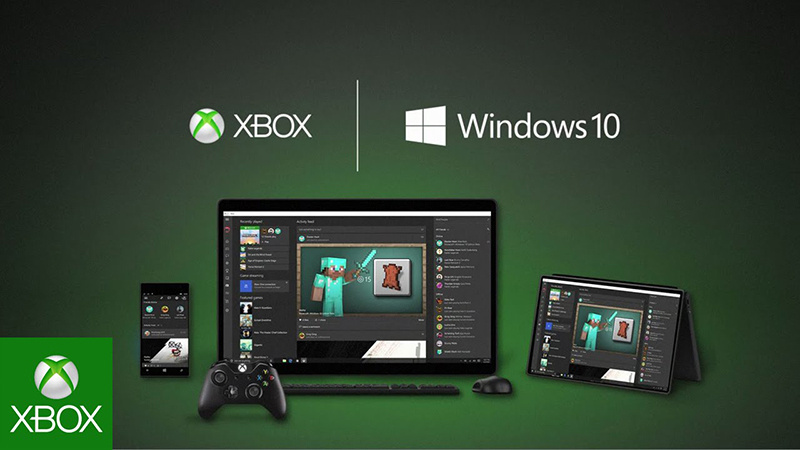
win10Xbox无法登陆:
1、点击“win+R”打开运行,输入“services.msc”后点击“确定”
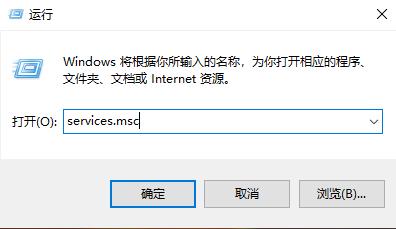
2、进入新界面后找到“xbox live身份验证管理服务”双击打开
3、把“启动类型”改为“自动”点击“启动”,完成后点击“确定”即可
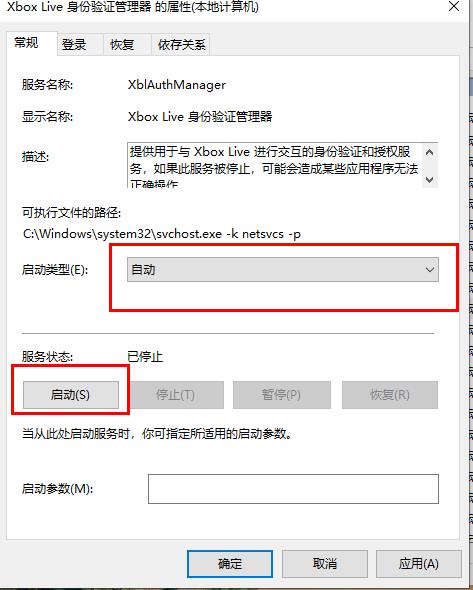
Win10网速限制解除解除介绍
Win10系统自带了一些网络管理工具,可以对网速进行限制。下面一起来看看吧!
Win10网速限制解除解除介绍
1. 按下“Win+R”调出运行,输入“gpedit.msc”,回车。
2. 点击“Windows设置”,选择基于“策略的Qos”。

3. 右击“基于策略的Qos”,选择“高级Qos设置”。

4. 勾选“指定入站TCP吞吐量级别”,选择“级别3”,点击“确定”。

5. 回到刚才的界面、选择管理模板,点击“网络”--“Qos数据包计划程序”,双击“限制可保留带宽”。

6. 选择“已启用”,将带宽限制设定为“0”,点击“确定”即可。

Win10系统如何关闭F1键弹出帮助教程
win10关闭f1弹出帮助教程
在平时使用win10系统时,经常按到了F1就会弹框,十分的烦人,非常的影响我们的使用电脑。但是其实我们可以将帮助程序关闭的方法关闭这个功能,下面一起来看看吧。
1、首先我们打开“任务管理器”
2、找到“帮助和支持”,也有可能是“helppane.exe”
3、点击“结束任务”
4、我们还可以右键它,选择“打开文件所在位置”
5、直接将该文件删除,就可以了。
《逃离塔科夫》黑边白边揭秘:究竟何者情报价值更高?
下一篇:华为watch buds各参数详情介绍
-
Win10关机选项没有睡眠怎么办08-08
编辑:96006资源网
-
Win10鼠标右键菜单选项定制教程01-13
编辑:96006资源网
-
Win10系统蓝屏错误解决:通过兼容性修复软件兼容性问题08-14
编辑:96006资源网
-
如何取消Windows 10管理员权限?12-03
编辑:96006资源网
-
Win10频繁定格死机怎么办09-05
编辑:96006资源网
-
Win10关闭搜索栏中每日一言的简易教程08-08
编辑:96006资源网













